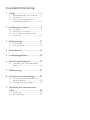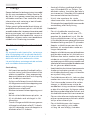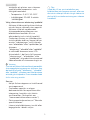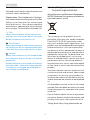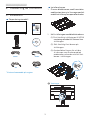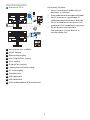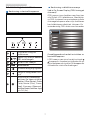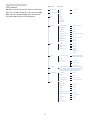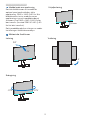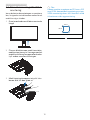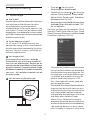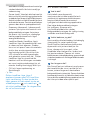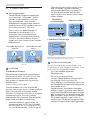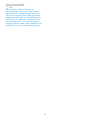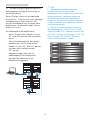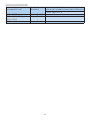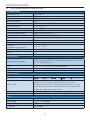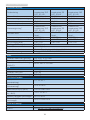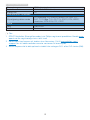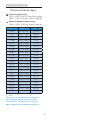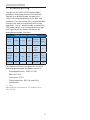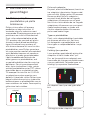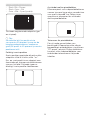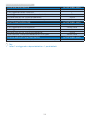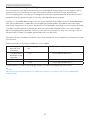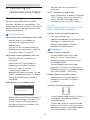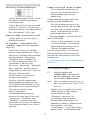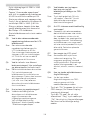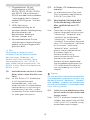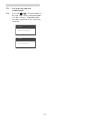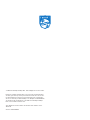Philips 242B7QPTEB/00 Användarmanual
- Kategori
- TV-apparater
- Typ
- Användarmanual
Denna manual är också lämplig för

Innehållsförteckning
1. Viktigt ������������������������������������������������������1
1.1 Säkerhetsåtgärder och underhåll .........1
1.2 Notationer ........................................................3
1.3 Avyttring av produkten och
förpackningsmaterialet ...............................3
2� Inställning av monitorn ������������������������5
2.1 Installation .........................................................5
2.2 Hantering av monitorn ..............................7
2.3 Ta bort basmontaget för VESA-
montering .......................................................10
3� Bildoptimering �������������������������������������11
3.1 SmartImage ...................................................11
3.2 SmartContrast .............................................12
4� PowerSensor™ ����������������������������������13
5� eriekopplingsfunktion ������������������������15
6. Tekniskaspecikationer ��������������������17
6.1 Upplösning och förhandsinställda
lägen ..................................................................20
7� Effektstyrning ���������������������������������������21
8� Kundservice och garantifrågor ��������22
8.1 Philips policy för pixeldefekter på
platta bildskärmar ......................................22
8.2 Kundstöd och garantifrågor .................25
9� Felsökning och återkommande
frågor ����������������������������������������������������26
9.1 Felsökning ....................................................... 26
9.2 Allmänna frågor ..........................................27

1
1. Viktigt
1. Viktigt
Denna elektroniska bruksanvisning är avsedd
för alla som använder en Philips monitor. Ta
dig tid att läsa igenom manualen innan du
använder monitorn. Den innehåller viktigt
information och noteringar beträffande
hantering av din monitor.
Philips garanti gäller under förutsättning att
produkten har hanterats på rätt sätt för det
avsedda ändamålet, i överensstämmelse med
bruksanvisningen, och vid uppvisande av
originalfakturan eller köpekvittot, som visar
köpdatum, säljarens namn, samt produktens
modell och tillverkningsnummer.
1.1 Säkerhetsåtgärder och underhåll
Varningar
Att använda andra kontroller, justeringar
eller tillvägagångssätt än de som beskrivs i
detta dokument kan leda till att du utsätts för
elektriska och/eller mekaniska risker.
Läs och följ dessa anvisningar när du ansluter
och använder datormonitorn.
Användning
• Håll monitorn undan från direkt solljus,
mycket starka ljuskällor och borta från
andra värmekällor. Lång exponering i
denna miljö kan resultera i missfärgning
och skador på monitorn.
• Avlägsna alla föremål som skulle kunna
falla in genom ventilationsöppningarna
eller förhindra avkylningen av
bildskärmens elektronik.
• Blockera inte ventilationsöppningarna i
höljet.
• När du sätter bildskärmen på plats, se
till att elkabeln och eluttaget är lätt
åtkomliga.
• Om du stänger av bildskärmen genom
att koppla ur elkabeln eller DC-kabeln,
vänta 6 sekunder innan du kopplar in
elkabeln eller DC-kabeln.
• Använd alltid en godkänd elkabel
som tillhandahållits av Philips. Om
elkabeln saknas, kontakta det lokala
servicecentret. (Vänd dig till Kundvård
konsumentinforamtionscenter)
• Utsätt inte monitorn för starka
vibrationer eller stötar under driften.
• Slå inte på eller tappa bildskärmen under
användning eller förflyttning.
Underhåll
• För att skydda din monitor mot
eventuella skador, utsätt inte LCD-
panelen för överdrivet tryck. När du
flyttar på bildskärmen, ta tag i ramen.
Lyft inte bildskärmen genom att placera
handen eller fingrarna på LCD-panelen.
• Koppla ur bildskärmen om du inte
kommer att använda den under en
längre tidsperiod.
• Koppla ur bildskärmen om du behöver
rengöra den med en lätt fuktad trasa.
Skärmen kan torkas med en torr trasa
när den är avstängd. Du ska dock aldrig
använda organiska lösningsmedel som
alkohol eller ammoniakbaserade ämnen
för att göra ren bildskärmen.
• Undvik elektriska stötar och permanenta
skador på enheten genom att inte
utsätta den för damm, regn, vatten eller
en mycket fuktig miljö.
• Om bildskärmen blir våt, torka av den
med en torr trasa så snart som möjligt.
• Om främmande ämnen eller vatten
tränger in i bildskärmen måste du
omedelbart stänga av den och koppla
ur den från eluttaget. Avlägsna sedan
det främmande ämnet eller vattnet, och
skicka bildskärmen till ett servicecenter.
• Förvara inte eller använd monitorn på
platser som exponeras för hetta, direkt
solljus eller extrem kyla.
• För att bildskärmen ska fungera
så bra som möjligt, och under
så lång tid som möjligt, bör den

2
1. Viktigt
användas på platser som stämmer
med följande temperatur- och
fuktighetsområden.
• Temperatur: 0-40°C 32-95°F
• Luftfuktighet: 20–80 % relativ
luftfuktighet
Viktig information om inbränning/spökbild
• Aktivera alltid en rörlig skärmsläckare
när du lämnar skärmen utan uppsikt.
Aktivera alltid ett regelbundet
skärmuppdateringsprogram om
bildskärmen kommer att visa
oföränderligt och statiskt innehåll.
Oavbruten visning av stillbilder eller
statiska bilder över en längre tid kan
orsaka "inbränningar" också kända
som "efterbilder" eller "spökbilder" på
skärmen.
• "Inbränning", "efterbild" eller "spökbild"
är välkända fenomen inom LCD-
skärmteknik. I de flesta fall kommer
"inbränningar", "efterbilder" eller
"spökbilder" att gradvis försvinna med
tiden efter det att strömmen slagits av.
Varning
Om inte en skärmsläckare eller ett periodiskt
skärmuppdateringsprogram aktiveras kan
det leda till allvarlig "inbränning", "efterbild"
eller "spökbild", symptom som inte försvinner
och inte går att reparera. Ovan nämnda skada
täcks inte av garantin.
Service
• Höljet får bara öppnas av kvalificerad
servicepersonal.
• Om behov uppstår av någon
dokumentation för reparation eller
integrering, kontakta vårt lokala
servicecenter. (Se kapitlet om
"konsumentinforamtionscenter")
• För transportinformation, se "Tekniska
specifikationer".
• Lämna inte bildskärmen i en bil eller
bagagelucka i direkt solljus.
Obs
Vänd dig till en servicetekniker om
bildskärmen inte fungerar normalt, eller om
du inte är säker på hur du ska gå vidare när
du har följt användaranvisningarna i denna
handbok.

3
1. Viktigt
1.2 Notationer
I följande avsnitt beskrivs de notationer som
används i detta dokument.
Påpekanden, Försiktighet och Varningar
I hela denna bruksanvisning kan textstycken
åtföljas av en ikon och vara skrivna med
fetstil eller kursivt. Dessa block innehåller
anteckningar, uppmaningar till försiktighet
och varningar. De används på följande sätt:
Obs
Denna ikon markerar viktig information
och tips som kan hjälpa dig att använda
datorsystemet på ett bättre sätt.
Försiktighet
Denna ikon markerar information som talar
om för dig hur du ska undvika potentiella
risker för maskinvaran eller förlust av data.
Varning
Denna ikon markerar risk för kroppsskada
och informerar dig om hur du ska undvika
problemet.
En del varningar kan visas med annat format
och sakna ikon. I sådana fall är den specifika
visningen av varningen bemyndigad av
lagstiftande myndigheter.
1.3 Avyttring av produkten och
förpackningsmaterialet
Waste Electrical and Electronic Equipment -
WEEE (Direktivet för hantering av elektriskt
och elektroniskt avfall)
This marking on the product or on its
packaging illustrates that, under European
Directive 2012/19/EU governing used
electrical and electronic appliances, this
product may not be disposed of with normal
household waste. You are responsible
for disposal of this equipment through a
designated waste electrical and electronic
equipment collection. To determine the
locations for dropping off such waste
electrical and electronic, contact your local
government office, the waste disposal
organization that serves your household
or the store at which you purchased the
product.
Your new monitor contains materials that
can be recycled and reused. Specialized
companies can recycle your product to
increase the amount of reusable materials
and to minimize the amount to be disposed
of.
All redundant packing material has been
omitted. We have done our utmost to make
the packaging easily separable into mono
materials.
Please find out about the local regulations
on how to dispose of your old monitor and
packing from your sales representative.
Taking back/Recycling Information for

4
1. Viktigt
Customers
Philips establishes technically and
economically viable objectives to optimize
the environmental performance of the
organization's product, service and activities.
From the planning, design and production
stages, Philips emphasizes the important of
making products that can easily be recycled.
At Philips, end-of-life management primarily
entails participation in national take-back
initiatives and recycling programs whenever
possible, preferably in cooperation with
competitors, which recycle all materials
(products and related packaging material)
in accordance with all Environmental Laws
and taking back program with the contractor
company.
Your display is manufactured with high
quality materials and components which can
be recycled and reused.
To learn more about our recycling program
please visit
http://www.philips.com/a-w/about/
sustainability.html

5
2. Inställning av monitorn
2. Inställning av monitorn
2.1 Installation
Förpackningsinnehåll
*VGA
*DP
Power
*Audio
©
2
0
1
8
K
o
n
i
n
k
l
i
j
k
e
P
h
i
l
i
p
s
N
.
V
.
A
l
l
r
i
g
h
t
s
r
e
s
e
r
v
e
d
.
U
n
a
u
t
h
o
r
i
z
e
d
d
u
p
l
i
c
a
t
i
o
n
i
s
a
v
i
o
l
a
t
i
o
n
o
f
a
p
p
l
i
c
a
b
l
e
l
a
w
s
.
M
a
d
e
a
n
d
p
r
i
n
t
e
d
i
n
C
h
i
n
a
.
V
e
r
s
i
o
n
This product was manufactured and brought to
the market by or on behalf of Top Victory
Investments Ltd. or one of its aliates. Top
Victory Investments Ltd. is the warrantor in
relation to this product. Philips and the Philips
Shield Emblem are registered trademarks of
Koninklijke Philips N.V. used under license.
Contents:
Monitor drivers
User’s Manual
User’s Manual
www.philips.com/welcome
使用产品前请阅读使用说明
保留备用
Monitor
* CD
242B7
Register your product and get support at
www.philips.com/welcome
Quick
Start
*Varierar beroende på region
Installera basen
1. Placera bildskärmen med framsidan
nedåt på en jämn yta. Var noga med att
undvika att skärmytan repas eller skadas.
2. Håll i ställningen med båda händerna.
(1) Fäst försiktigt ställningen till VESA
monteringsområdet tills hakarna låser
ställningen.
(2) Sätt försiktigt fast basen på
ställningen.
(3) Använd dina fingrar för att dra
åt skruven som är placerad på
undersidan av basen och fäst fast
basen i ställningen.
3
1
2
Varningar

6
2. Inställning av monitorn
Ansluta till PC:n
1
11
10
2
2
3
7
4 5
6
8 9
12
Fast Charger
Step 2
Step 1
1
Kensington anti-stöldlås
2
HDMI-ingång
3
Skärmuttagsingång
4
mini DisplayPort-ingång
5
VGA-ingång
6
DisplayPort-utgång
7
Ljudingång och hörlursuttag
8
AC strömingång
9
Strömbrytare
10
USB uppström
11
USB nedström
12
USB snabbladdare/USB nedströms
Anslutning till dator
1. Anslut strömkabeln ordentligt på
baksidan av skärmen.
2. Stäng av datorn och lossa dess nätkabel.
3. Anslut monitorns signalkabel till
videokontakten på datorns baksida.
4. Anslut nätkablarna från datorn och
monitorn till ett närbeläget väggutag.
5. Slå på datorn och monitorn.
Om monitorn visar en bild så är
installationen klar.

7
2. Inställning av monitorn
2.2 Hantering av monitorn
Beskrivning av kontrollknapparna
7
6
25
4
3
1
Slå på eller stänga av
bildskärmen.
Öppna OSD-menyn.
Bekräfta
OSD-inställningen.
Justera OSD-menyn.
PowerSensor
Byta källa för ingångssignalen.
Återgå till föregående OSD-
nivå.
SmartImage snabbknapp.
Det finns sju lägen att välja
emellan: Office (Kontor), Photo
(Foto), Movie (Film), Game
(Spel), Economy (Ekonomi),
LowBlue Mode (LowBlue-läge)
och Off (Av).
Beskrivning av bildskärmsmenyn
Vad är On-Screen Display (OSD/visning på
skärmen)?
OSD-menyn är en funktion som finns hos
alla Philips LCD-bildskärmar. Med hjälp
av OSD-systemet kan användaren justera
skärmegenskaperna eller välja funktioner
hos bildskärmen direkt på skärmen. En
användarvänlig OSD-skärm visas här nedan:
Grundläggande och enkel instruktion av
kontrollknapparna
I OSD-menyn som visas kan dy trycka på
knapparna i framkant på skärmen för att
flytta markören och tryck på OK knappen för
att bekräfta valet eller ändringen.

8
2. Inställning av monitorn
OSD-menyn
Nedan visas en översikt över strukturen
hos On-Screen Display. Du kan använda
den som ett hjälpmedel när du senare
ska göra de olika inställningarna.
Main menu Sub menu
Picture
Input
OSD Settings
Setup
Language
Color
Audio
Audio In,
HDMI,
DisplayPort,
Mini DP
PowerSensor
Picture Format
Brightness
Contrast
Horizontal
Vertical
Transparency
OSD Time Out
Auto
V.Position
Phase
Clock
Resolution Notification
Reset
Information
English, Deutsch, Español, Ελληνική, Français, Italiano,
Maryar, Nederlands, Português, Português do Brazil,
Polski , Русский, Svenska, Suomi, Türkçe, Čeština,
Українська, 简体中文, 繁體中文,日本語,한국어
Color Temperature
sRGB
User Define
VGA
HDMI
Mini DP
SmartResponse
SmartContrast
Gamma
Over Scan
Pixel Orbiting
H.Position
DisplayPort
On
Off
Stand-Alone
Wide Screen, 4:3, 1:1
0~100
0~100
0~100
0~100
Off, 1, 2, 3, 4
5s, 10s, 20s, 30s, 60s
On, Off
Yes, No
0~100
0~100
0~100
5000K, 6500K, 7500K,
8200K, 9300K, 11500K
Red: 0~100
Green: 0~100
Blue: 0~100
Off, Fast, Faster, Fastest
Off, On
1.8, 2.0, 2.2, 2.4, 2.6
0, 1, 2, 3, 4
Off, On
0~100
0~100
On, Off
On, Off
Volume
Audio Source
Mute
Off, On
DP Out Multi-Stream
Clone, Extend
Displayport
1.1, 1.2
Sharpness
0~100
LowBlue Mode
On
Off
1, 2, 3

9
2. Inställning av monitorn
Meddelande om upplösning
Den här bildskärmen är avsedd för
optimal prestanda vid dess äkta
upplösning, 2560 x 1440 @60 Hz. När
bildskärmen startas med en annan
upplösning visas ett meddelande på
skärmen: Use 2560 x 1440 @ 60 Hz for
best results (Använd 2560 x 1440 @ 60
Hz för bäst resultat).
Detta meddelande kan stängas av under
Inställningar i bildskärmsmenyn.
Mekaniska funktioner
Lutning
30°
-5°
Svängning
-175°
+175°
Höjdjustering
150mm
Vridning
90°
0°

10
2. Inställning av monitorn
2.3 Ta bort basmontaget för VESA-
montering
Innan du börjar demonteringen av monitorns
bas, läs igenom instruktionerna nedan för att
undvika några skador.
1. Dra ut monitorbasen till dess maximala
längd.
2. Placera bildskärmen med framsidan
nedåt på en jämn yta. Var noga med att
undvika att skärmytan repas eller skadas.
Lyft sedan monitorställningen.
3. Med frigöringsknappen intryckt luta
basen och låt den glida ut.
Obs
Denna monitor accepterar en 100 mm x 100
mm VESA-kompatibelt monteringssystem.
VESA monteringsskruv M4. Kontakta alltid
tillverkaren vid väggmontering.
100mm
100mm

11
3. Bildoptimering
3. Bildoptimering
3.1 SmartImage
Vad är det?
SmartImage innehåller förhandsinställningar
som optimerar bildskärmen för olika
omständigheter genom dynamisk
realtidsjustering av ljusstyrka, kontrast, färg
och skärpa. Oavsett om du arbetar med
textprogram, visar bilder eller tittar på video,
ger Philips SmartImage utmärkta optimerade
bildskärmsprestanda.
Varför behöver jag det?
Du vill ha en LCD-bildskärm som ger
optimerad visning av ditt favoritinnehåll.
SmartImage justerar kontinuerligt ljusstyrka,
kontrast, färg och skärpa i realtid för att
förbättra upplevelsen.
Hur fungerar det?
SmartImage är en exklusiv, ledande
Philipsteknik som analyserar innehållet
som visas på bildskärmen. Baserat på ett
scenario som du väljer förbättrar SmartImage
dynamiskt kontrast, färgmättnad och skärpa
på bilder och video för att förbättra innehållet
som visas – allt i realtid och med ett tryck på
en enda knapp.
Hur aktiverar jag SmartImage?
1. Tryck på för att starta
SmartImage på bildskärmen.
2. Fortsätt att trycka på för att växla
mellan Office (kontor), Photo (bild),
Movie (film), Game (spel), Economy
(ekonomi) och Off (av).
3. SmartImage visas på bildskärmen i fem
sekunder, eller så kan du trycka på "OK"
för att bekräfta.
Det finns sju lägen att välja emellan: Office
(Kontor), Photo (Foto), Movie (Film), Game
(Spel), Economy (Ekonomi), LowBlue Mode
(LowBlue-läge) och Off (Av).
Photo
Movie
Game
Economy
ff
Office
SmartImage
LowBlue Mode
• Office (kontor): Förbättrar text och sänker
ljusstyrkan för att förbättra läsbarhet och
minska påfrestningen på ögonen. Det
här läget ger avsevärda förbättringar
i läsbarhet och produktivitet när du
arbetar med kalkylprogram, PDF-
filer, skannade eller andra generella
kontorsapplikationer.
• Photo (bild): Den här profilen kombinerar
färgmättnad, dynamisk kontrast och
skärpeförbättringar för visning av foton
och andra bilder med enastående
tydlighet och levande färger - helt utan
artefakter eller urblekta färger.
• Movie (film): Förbättrad luminans,
djupare färgmättnad, dynamisk kontrast
och knivskarp skärpa visar varenda detalj
i de mörkare delarna av dina videor
utan att bleka ur färgerna i de ljusare

12
3. Bildoptimering
områdena så att dynamiska och naturliga
värden bibehålls för bästa möjliga
videovisning.
• Game (spel): Vänd på drivkretsen för
bästa svarstid, minska taggiga kanter för
snabbrörliga föremål på bildskärmen,
förbättra kontrastförhållandet för ljusa
och mörka teman. Den här profilen ger
gamers den bästa spelupplevelsen.
• Economy (ekonomi): I denna profil
justeras ljusstyrka och kontrast och
bakgrundsbelysningen finjusteras
för precis rätt visning av vardagliga
kontorsapplikationer och lägre
energiförbrukning.
• LowBlue Mode (LowBlue-läge):
LowBlue-läge för produktivitet som
är skonsam mot ögonen. Studier
har visat att precis som ultravioletta
strålar kan orsaka ögonskador,
kan kortvågiga blå ljusstrålar från
LED-skärmar orsaka ögonskador
och påverka synen över tid. Philips
LowBlue-läge är utvecklad för
komfort och inställningen använder
en smart mjukvaruteknologi för att
minska skadligt kortvågigt blått ljus.
• Off (av): Ingen optimering av
SmartImage.
Obs
Philips LowBlue-läge. Läge 2
överensstämmer med TUV Low Blue
Light-certifiering. Du kan ha det här
läget genom att helt enkelt trycka på
snabbtangenten och sedan på för
att välja LowBlue-läge. Se stegen ovan
för val av SmartImage.
3.2 SmartContrast
Vad är det?
Unik teknik som dynamiskt
analyserar det visade innehållet och
automatiskt optimerar bildskärmens
kontrastförhållande för maximal
tydlighet och betraktningsupplevelse.
Den höjer bakgrundsbelysningen
för tydligare, skarpare och
ljusstarkare bilder eller sänker
bakgrundsbelysningen för tydlig visning
av bilder mot mörk bakgrund.
Varför behöver jag det?
Bästa möjliga klarhet behövs för behaglig
återgivning av varje innehållstyp.
SmartContrast kontrollerar kontrasten
dynamiskt och justerar bakljus för
klara, skarpa och ljusa spel- eller
filmbilder eller återger klar, läsbar text
för kontorsarbete. Genom att sänka
bildskärmens strömförbrukning sparar du på
strömkostnader och förlänger bildskärmens
livslängd.
Hur fungerar det?
När SmartContrast aktiverats analyserar
det innehållet du visar i realtid för att
kunna justera färger och kontrollera
bakgrundsljusets intensitet. Denna funktion
kommer dynamiskt att förbättra kontrasten
för en bättre underhållningsupplevelse när
du tittar på video eller spelar spel.

13
4. PowerSensor™
4. PowerSensor™
Hur fungerar det?
• PowerSensor fungerar med hjälp
av att ofarliga "infraröda" strålar
känner av användarens närvaro.
• När användaren sitter framför
bildskärmen fungerar den normalt
med de förinställda värdena för t.ex.
ljusstyrka, kontrast, färg osv.
• Om vi antar att bildskärmen till
exempel är inställd på 100 %
ljusstyrka, minska bildskärmen
automatiskt sin energiförbrukning
till 80 % när användaren lämnar
stolen och inte längre sitter framför
bildskärmen.
Användare på plats
framför
Användare ej på
plats
ttaW
Strömförbrukningen som beskrivits ovan är enbart avsedd som
referens
Inställning
Standardinställningar
PowerSensor upptäcker användarens
närvaro på mellan 30 och 100 cm från
bildskärmen och med en vinkel på
fem grader till höger och vänster om
bildskärmen.
Anpassade inställningar
Om du föredrar att sitta utanför de
gränser som anges ovan, välj en starkare
signal för optimal avkänning av din
närvaro: Ju högre inställning, ju starkare
avkänningssignal. Sitt rakt framför
bildskärmen för maximal PowerSensor-
effektivitet och bästa avkänning.
• Använd maximal signalstyrka för
avkänning upp till 120 cm avstånd
om du väljer att sitta längre än 100
cm från bildskärmen. (Inställning 4)
• Eftersom en del mörka plagg suger
upp infraröda signaler även om
användaren befinner sig inom 100
cm från bildskärmen bör du öka
signalstyrkan om du bär svarta eller
mörka kläder.
Snabbkom-
mandotangent
Sensoravstånd
3
Landskaps/Porträttläge
ATTENTION
PowerSensor off
ATTENTION
PowerSensor off
Bilderna ovan är enbart avsedda som referens, och visar kanske inte
den exakta bildskärmen för denna modell.
Justera inställningarna
Så här njusterar du avkänningen om
PowerSensor inte fungerar normalt inom
eller utanför standardområdet:
• Tryck på snabbtangenten
PowerSensor.
• Du hittar justeringsfältet.
• Justera PowerSensor avkänning till
Inställning 4 och tryck på OK.
• Testa den nya inställningen för att se
om PowerSensor upptäcker dig på din
nuvarande plats.
• PowerSensor-funktionen fungerar
endast i läget Liggande (horisontellt
läge). När PowerSensor aktiveras stänger
den automatiskt AV bildskärmen om
den används i läget Portrait (stående,
90 grader/vertikalt läge) och slår
automatiskt PÅ bildskärmen om den
återgår till läget Landscape (liggande).

14
4. PowerSensor™
Obs
En manuellt vald inställning av
PowerSensor står kvar till den ändras
igen eller om standardläget återställs.
Ställ in en lägre signalstyrka om du av
någon orsak tycker att PowerSensor är
för känslig för rörelser i närheten. Håll
sensorlinsen ren. Om sensorlinsen är
smutsig torka av den med alkohol för att
undvika att minska avståndsspårning.

15
5. Seriekopplingsfunktion
Obs
1. Beroende på vilken kapacitet
grafikkortet har, ska du kunna
seriekoppla flera bildskärmar med olika
konfigurationer. Konfigurationen på
din bildskärm beror på grafikkortets
kapacitet. Kontrollera med försäljaren
av ditt grafikkort och uppdatera alltid
grafikkortsenheten.
2. Det finns två tillgängliga lägen när
du kedjekopplar: "Klona" och "Utöka",
ange följande OSD-sökväg manuellt för
val: OSD / Setup (Inställningar) / DP Out
Multi-Stream (DP ut Multi-Stream) /
Clone, Extend (Klona, Utöka).
5. eriekopplingsfunktion
Seriekoppling möjliggör anslutning av
flera bildskärmar
Denna Philips-skärm är försedd med
DisplayPort- 1.2 gränssnitt som möjliggör
seriekoppling till flera skärmar. Nu
kan du seriekoppla och använda flera
bildskärmar via en enda kabel från en
display till nästa.
Så kedjekopplar du bildskärmar
• Anslut DisplayPort-kabeln till mini
DP- eller DP-porten från en bärbar
dator
• För att kedjekoppla till den andra
bildskärmen, anslut DisplayPort-
kabeln till mini DP- eller DP-porten
från den första bildskärmens
DP-utgång
• Upprepa stegen ovan för att
kedjekoppla flera bildskärmar
• Se tabellen nedan för antal
bildskärmskopplingar
miniDP or DP
miniDP or DP
DP OUT

16
5. Seriekopplingsfunktion
Skärmupplösning
(standard 60 Hz)
DisplayPort
Standard
Maximalt antal bildskärmskopplingar
(inklusive 1 moderkortsansluten bildskärm)
Utökat läge (DP1.2)
1680 x 1050 DisplayPort1.1 5
1920 x 1080 (1080p) eller
1920 x 1200
DisplayPort1.1 4
2560 x 1440 DisplayPort1.1 2

17
6. Tekniska specifikationer
6. Tekniska specifikationer
Bild/bildskärm
Bildskärmstyp IPS-teknik
Bakgrundsljus LED
Skärmstorlek 23,8" W( 60,3 cm)
Sidförhållande 16:9
Bildpunkt 0,205(H) mm x 0,205(B) mm
SmartContrast 20.000.000:1
Svarstid (typ.) 14 ms (GtG)
SmartResponse Time (typ.) 5 ms (GtG)
Optimal upplösning 2560 x 1440 @60 Hz
Visningsvinkel 178° (H) / 178° (V) @ C/R > 10
Skärmfärger 16,7 miljoner (6 bit+A-FRC)
Flimmerfritt JA
Bildförbättring SmartImage
Vertikal
uppdateringsfrekvens
50 Hz – 76 Hz
Horisontell frekvens 30 kHz – 99 kHz
sRGB JA
LowBlue-läge JA
Anslutningar
Signalingång/utgång
VGA (analogt), HDMI 1.4 (digitalt), DisplayPort 1.2, mini
DP 1.2, DisplayPort ut
USB USB 3.0 x 4 inklusive 1 snabbladdare
Ingångssignal Separat synk, synk på grönt
Ljud in/ut Datorns ljudingång, hörlursutgång
Bekvämlighet
Inbyggd högtalare 2 W x 2
Användarbekvämlighet
OSD-språk
Engelska, tyska, spanska, grekiska, franska, italienska,
ungerska, holländska, portugisiska, brasiliansk
portugisiska, polska, ryska, svenska, finska, turkiska,
tjeckiska, ukrainska, förenklad kinesiska, traditionell
kinesiska, japanska, koreanska
Andra bekvämligheter VESA-fäste (100 × 100 mm), Kensingtonlås
Plug & Play-kompatibilitet DDC/CI, sRGB, Windows 10/8.1/8/7, Mac OS X
Ställ
Lutning -5 / +30 grader
Svängning -175 / +175 grader
Höjdjustering 150 mm
Vridning 90 grader

18
6. Tekniska specifikationer
Strömförsörjning
Förbrukning
Växelström,
inspänning 100
VAC, 50 Hz
Växelström,
inspänning 115
VAC, 50Hz
Växelström,
inspänning 230
VAC, 50 Hz
Normalt bruk 30,8 W (typ.) 30,9 W (typ.) 31,0 W (typ.)
Strömsparläge (vänteläge)
<0,5 W <0,5 W
<0,5 W
Av <0,3 W <0,3 W <0,3 W
Av (strömbrytare) 0 W 0 W 0 W
Värmeavgivning*
Växelström,
inspänning 100
VAC, 50 Hz
Växelström,
inspänning 115
VAC, 50Hz
Växelström,
inspänning 230
VAC, 50 Hz
Normalt bruk
105,12 BTU/hr
(typ.)
105,46 BTU/hr
(typ.)
105,80 BTU/hr
(typ.)
Strömsparläge (vänteläge) <1,71 BTU/hr <1,71 BTU/hr <1,71 BTU/hr
Av <1,02 BTU/hr <1,02 BTU/hr <1,02 BTU/hr
Av (strömbrytare) 0 BTU/hr 0 BTU/hr 0 BTU/hr
På-läge (ECO-läge) 16,5 W (typ.)
PowerSensor 6,4 W (typ.)
Strömlysdiod På: Vit, Standbyläge/viloläge: Vit (blinkar)
Strömförsörjning Inbyggd, 100-240 VAC, 50-60 Hz
Mått
Produkt med ställ (BxHxD) 541 x 527 x 257 mm
Produkt utan ställ (BxHxD) 541 x 332 x 57 mm
Produkt med förpackning
(BxHxD)
603 x 492 x 224 mm
Vikt
Produkt med ställ 6,33 kg
Produkt utan ställ 3,90 kg
Produkt med förpackning 9,04 kg
Driftförhållanden
Temperaturområde
(användning)
0°C till 40°C
Relativ fuktighet
(användning)
20% till 80%
Atmosfärskt tryck (drift) 700 till 1060 hPa
Temperaturområde
(ej i drift)
-20°C till 60°C
Relativ fuktighet (avstängd) 10% till 90%
Atmosfäriskt tryck
(avstängd)
500 till 1060 hPa
Miljö och energi
ROHS JA
EPEAT JA (Se not 1 för mer information)
Sidan laddas...
Sidan laddas...
Sidan laddas...
Sidan laddas...
Sidan laddas...
Sidan laddas...
Sidan laddas...
Sidan laddas...
Sidan laddas...
Sidan laddas...
Sidan laddas...
Sidan laddas...
Sidan laddas...
-
 1
1
-
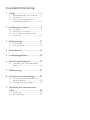 2
2
-
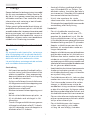 3
3
-
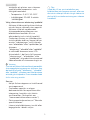 4
4
-
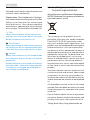 5
5
-
 6
6
-
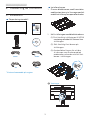 7
7
-
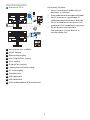 8
8
-
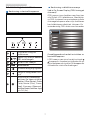 9
9
-
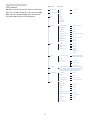 10
10
-
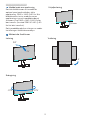 11
11
-
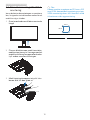 12
12
-
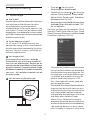 13
13
-
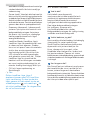 14
14
-
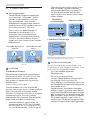 15
15
-
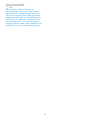 16
16
-
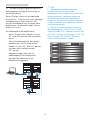 17
17
-
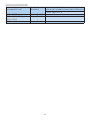 18
18
-
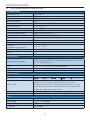 19
19
-
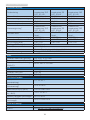 20
20
-
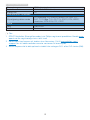 21
21
-
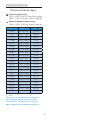 22
22
-
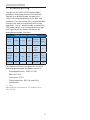 23
23
-
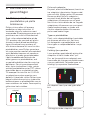 24
24
-
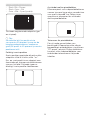 25
25
-
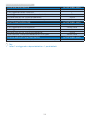 26
26
-
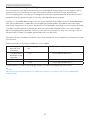 27
27
-
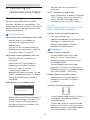 28
28
-
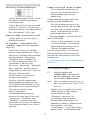 29
29
-
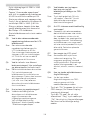 30
30
-
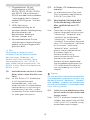 31
31
-
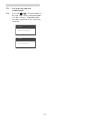 32
32
-
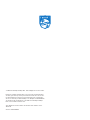 33
33
Philips 242B7QPTEB/00 Användarmanual
- Kategori
- TV-apparater
- Typ
- Användarmanual
- Denna manual är också lämplig för
Relaterade papper
-
Philips 272B7QPJEB/27 Användarmanual
-
Philips 240B7QPTEB/00 Användarmanual
-
Philips 271S7QJMB/01 Användarmanual
-
Philips 240B7QPJEB/23 Användarmanual
-
Philips 241B7QPJEB/23 Användarmanual
-
Philips 241B7QPJKEB/00 Användarmanual
-
Philips 241B7QUPBEB/01 Användarmanual
-
Philips 272B7QUPBEB/01 Användarmanual
-
Philips 241B7QUPBEB/23 Användarmanual
-
Philips 272P7VPTKEB/01 Användarmanual